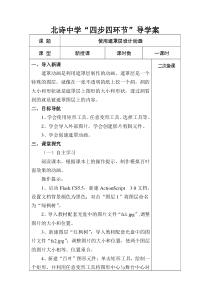 DOC
DOC
【文档说明】《使用遮罩层设计动画》导学案-八年级下册信息技术【滇人版】.doc,共(2)页,30.000 KB,由小喜鸽上传
转载请保留链接:https://www.ichengzhen.cn/view-91464.html
以下为本文档部分文字说明:
北诗中学“四步四环节”导学案课题使用遮罩层设计动画课型新授课课时数一课时一、导入新课遮罩动画是利用遮罩层制作的动画。遮罩层是一个特殊的图层,就像在一张不透明的纸上挖一个洞,洞的大小和形状就是遮罩层上图形的大小和形状,透过洞看到的就是被遮罩图层上的
内容。二、目标导航1、学会使用矩形工具、任意变形工具、选择工具等。2、学会导入外部图片,学会创建影片剪辑元件。3、学会创建遮罩动画。三、课堂探究(一)自主学习阅读课本,根据课本上的操作提示,制作模拟百叶窗效果的动画
。操作提示:1、启动FlashCS5.5,新建ActionScript3.0文档,设置文档背景颜色为黑色;双击“图层1”将图层命名为“绿枫树”。2、导入教材配套光盘中的图片文件“fs1.jpg”,调整图片的大小和位置。3、新建图层“红枫树”;导入教材
配套光盘中的图片文件“fs2.jpg”;调整图片的大小和位置,使两个图层的图片大小相等、位置重合。4、新建“百叶”图形元件;单击矩形工具,绘制一个矩形,并利用任意变形工具将图形中心与舞台中心对二次备课齐。5、创建影片剪辑元件。单击菜单“插
入”|“新建元件”,将“名称”设为“旋转百叶”,“类型”设为“影片剪辑”。打开库面板,将“百叶”元件拖到舞台中心,生成元件实例。在时间轴第1帧单击鼠标右键,在弹出的快捷菜单中单击“创建补间动画”;在时间轴第50帧单击
鼠标右键,在弹出的快捷菜单中单击“插入帧”,并利用任意变形工具缩小“百叶”元件实例的宽度,使其尽量成为一条线。6、单击“场景1”,在“时间轴”面板图层区单击新建图层按钮,在“红枫树”图层上方新建图层,并将图层命名为“百叶”;打开库面板,将“旋转百叶”元件拖放到舞台中心,并利用任意变形工具调
整元件实例大小,使其遮挡枫树图片。7、选择“百叶”图层,单击鼠标右键,在弹出的快捷菜单中单击“遮罩层”。8、测试影片并保存文件。(二)合作探究(三)展示点拨(四)归纳小结四、巩固提升通过在影片剪辑中添
加多个图层制作“多叶百叶窗”动画。教学反思(学后记):
 辽公网安备 21102102000191号
辽公网安备 21102102000191号
 营业执照
营业执照